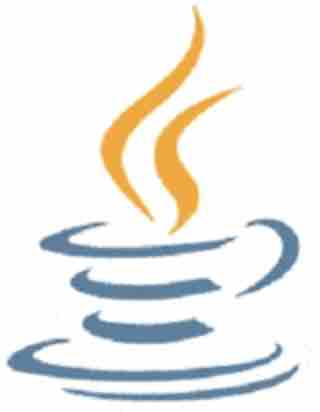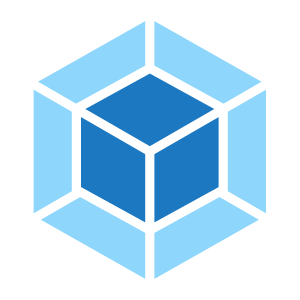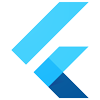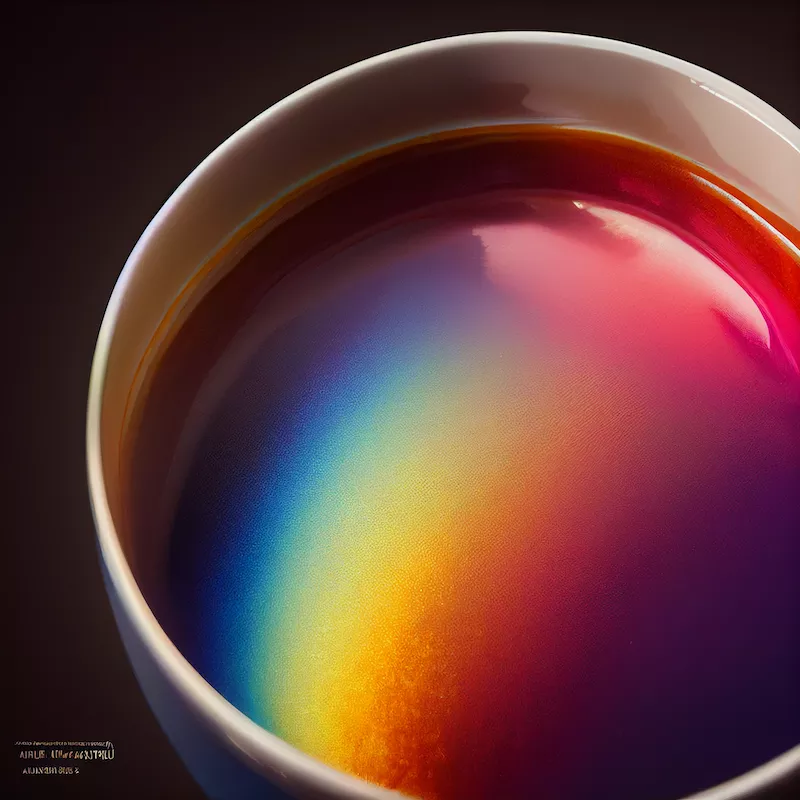目录
目录
1. 使用Typora自动添加相对路径的方法
2.Github图床+Vercel部署+PicGo上传图片
2.1 建立Github仓库
2.2 Vercel部署
2.3 购买阿里云域名,并通过Vercel将域名和Github仓库绑定
2.4 PicGo上传图片
2.5 PicGo结合Typora使用
3.七牛云图床+PicGo上传图片
3.1 创建七牛云的存储空间
3.2 对七牛云所创建的域名进行解析
3.3 PicGo上传图片
1. 使用Typora自动添加相对路径的方法
优点:图片是直接存放在Github工程,偏于管理、不易丢失
缺点:占用Github空间,图片存放过多导致仓库爆满
所以我只利用该方法存放必要的图片(头像、网站搭建所需的图片等),文章中的图片采用图床的方法
1. 在/blog/source/ 文件夹下创建images文件夹,用来存放网站中的图片
为了更好的管理图片,可以在images文件夹下根据相应的文章再创建相应文件夹
2. 打开Typora,点击文件→偏好设置→图像→优先使用相对路径
3. 把images文件夹下的图片直接复制到 ...
1. 使用Typora自动添加相对路径的方法
优点:图片是直接存放在Github工程,偏于管理、不易丢失
缺点:占用Github空间,图片存放过多导致仓库爆满
所以我只利用该方法存放必要的图片(头像、网站搭建所需的图片等),文章中的图片采用图床的方法
1. 在/blog/source/ 文件夹下创建images文件夹,用来存放网站中的图片
为了更好的管理图片,可以在images文件夹下根据相应的文章再创建相应文件夹
2. 打开Typora,点击文件→偏好设置→图像→优先使用相对路径
3. 把images文件夹下的图片直接复制到用Typora打开的文章中,本地和网站就都可以显示图片
2.图床方法(使用Github+Vercel+PicGo)2.1 建立Github仓库1. 进入Github官网注册并登录自己的账号,到自己的个人主页,点击右上角的+ ,并选择New Repository创建自己的仓库
2.仓库名称、描述可以随意,可见性一定要选public,Readme文件可以创建,然后点击Create Repository创建仓库。
2.2 Vercel部署1. 首先需要 ...
1. 使用Typora自动添加相对路径的方法
优点:图片是直接存放在Github工程,偏于管理、不易丢失
缺点:占用Github空间,图片存放过多导致仓库爆满
所以我只利用该方法存放必要的图片(头像、网站搭建所需的图片等),文章中的图片采用图床的方法
1. 在/blog/source/ 文件夹下创建、images文件夹,用来存放网站中的图片
为了更好的管理图片可以在images文件夹下,根据相应的文章再创建相应文件夹
2. 打开Typora,点击文件→偏好设置→图像→优先使用相对路径
3. 把images文件夹下的图片直接复制到用Typora打开的文章中,就可以显示图片
2.图床方法(使用Github+Vercel+PicGo)2.1 建立Github仓库1. 进入Github官网注册并登录自己的账号,到自己的个人主页,点击右上角的+ ,并选择New Repository创建自己的仓库
2.仓库名称、描述可以随意,可见性一定要选public,Readme文件可以创建,然后点击Create Repository创建仓库。
2.2 Vercel部署1. 首先需要一个Ver ...
更新时间:2025.5.19前言1.本文介绍使用STM32F103C8T6驱动W5500模块,采用硬件SPI(SPI2)控制W5500;本文介绍的是设置静态IP的方法。
2.因为对于计算机网络以及W5500模块不了解,这里不介绍知识点,只讲述使用方法。
3.详细的介绍及使用请参考官网w5500.com/w5500.html
1. 添加驱动文件添加socket.c、wizchip_conf.c、W5500.c、BSP_W5500.c文件到工程中
2. 代码解析socket.c、wizchip_conf.c、W5500.c这三个文件是官方写好的驱动文件这里不做解析,要想了解官方代码的含义,请参考官网介绍,这里主要解析自己写的驱动文件BSP_W5500.c
12345678910111213141516171819202122232425262728293031323334353637383940414243444546474849505152535455565758596061626364656667686970717273747576777879808182838485868 ...